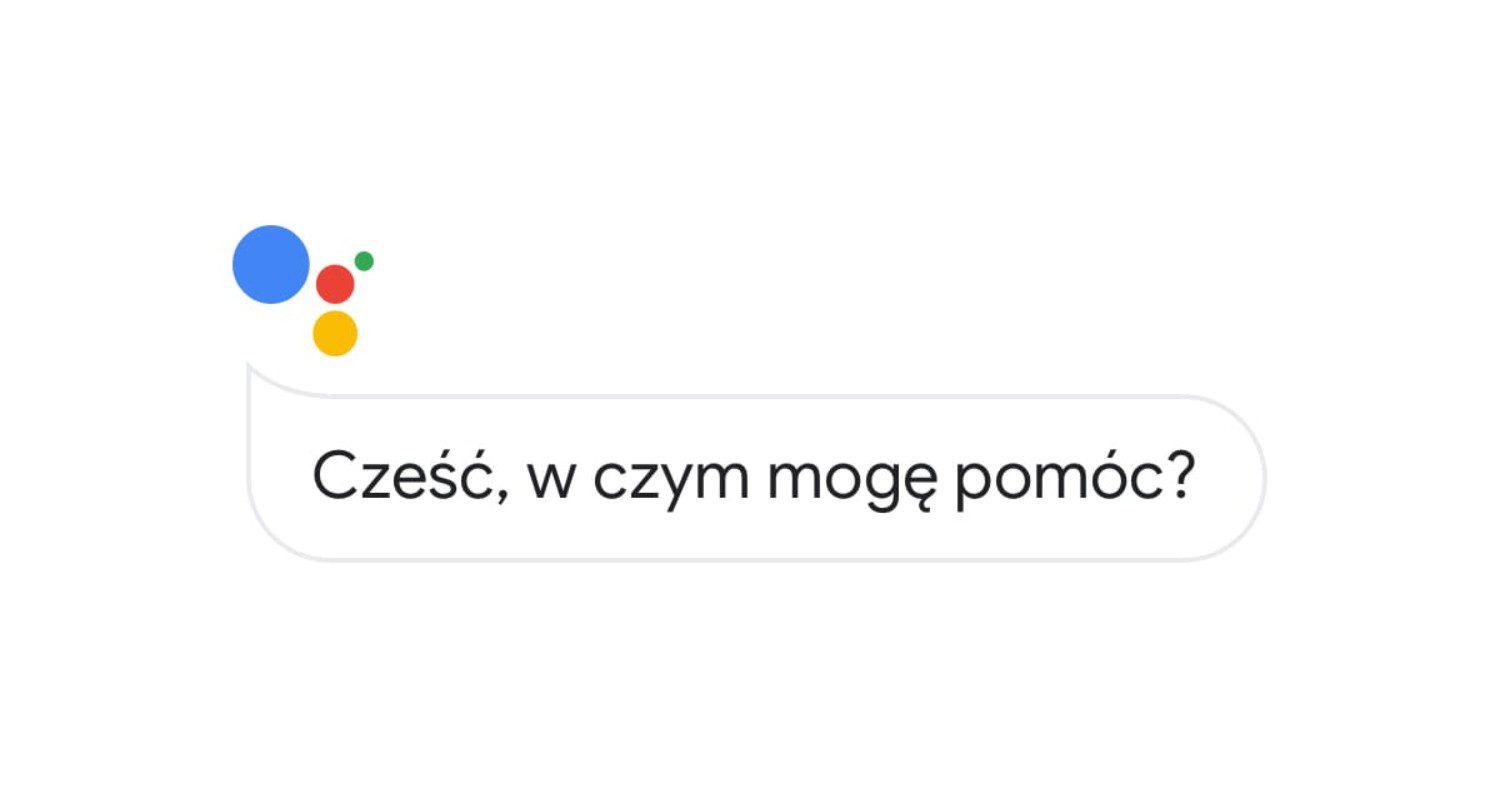
Jak włączyć Asystenta Google?
Zacząć trzeba oczywiście od pobrania Asystenta Google ze sklepu Google Play lub AppStore, jeżeli chcesz korzystać z Asystenta Google na iPhonie. Następnie należy założyć konto Google i/lub się zalogować.
Gdy masz już aplikację na swoim telefonie, uruchomisz ją:
- klikając na ikonę aplikacji w menu,
- przytrzymując przycisk ekranu głównego,
- wypowiadając, niczym magiczne zaklęcie, słowa „OK Google” (po konfiguracji ustawień).
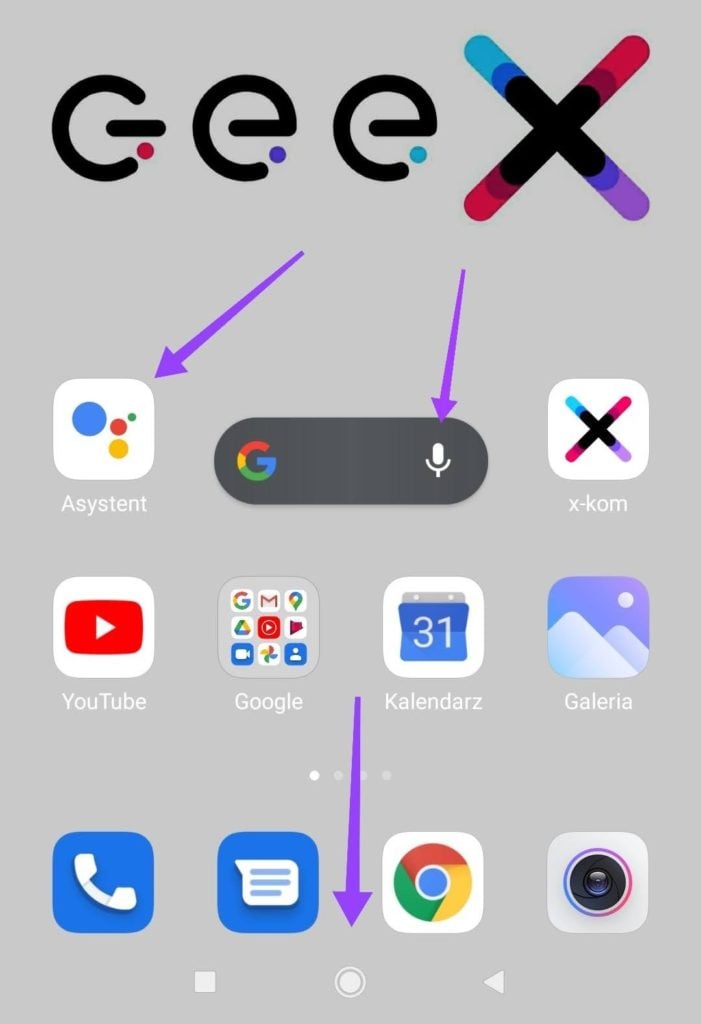
Jak skonfigurować aplikację Asystenta Google?
Rozpoczynając przygodę z Asystentem Google, warto najpierw go skonfigurować. Wszystkie ustawienia znajdziesz, klikając ikonę Twojego profilu Google w prawym górnym rogu aplikacji.
Jeśli nie możesz włączyć aplikacji, bo automatycznie wyświetla się panel OK Google, przytrzymaj ikonę aplikacji Asystent i z opcji, które po sekundzie się wyświetlą, wybierz Ustawienia.
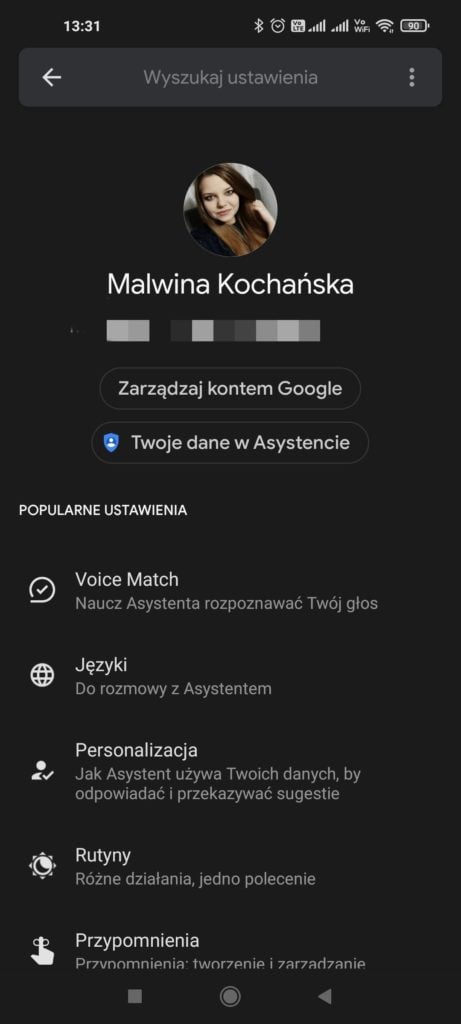
OK Google, jak włączyć asystenta głosowego
Z Asystentem można komunikować się dzięki klawiatury, wpisując pytanie lub polecenie manualnie. Zdecydowanie wygodniejszym i bardziej popularnym rozwiązaniem jest natomiast sterowanie głosem i wypowiadanie poleceń.
Voice Match to ustawienie, które pozwoli Ci nauczyć Asystenta Google Twojego głosu. Właśnie dzięki niemu możesz poczuć się jak uczeń Hogwartu i uruchomić program bez użycia rąk, wypowiadając tylko zaklęcie OK Google.
Gdy aktywujesz asystenta głosowego, aplikacja włączy się choćby wtedy, gdy ekran jest zablokowany lub kiedy korzystasz z innej aplikacji. Po prostu zareaguje na wypowiedzenie hasła OK Google. Jest to niezwykle przydatna funkcja w sytuacjach, gdy nie możesz użyć rąk do sterowania telefonem. Przyda się na przykład, kiedy prowadzisz samochód, a musisz wyszukać nową trasę w Mapach Google albo ugniatasz ciasto i chcesz zadzwonić do mamy, żeby dopytać o przepis.
Aby włączyć OK Google i skonfigurować ustawienie Voice Match, należy:
- wejść w ustawienia aplikacji Asystent Google,
- odnaleźć na liście opcję: OK Google i Voice Match,
- aktywować funkcję przesuwając suwak,
- kilka razy powtórzyć wyświetlane słowa.
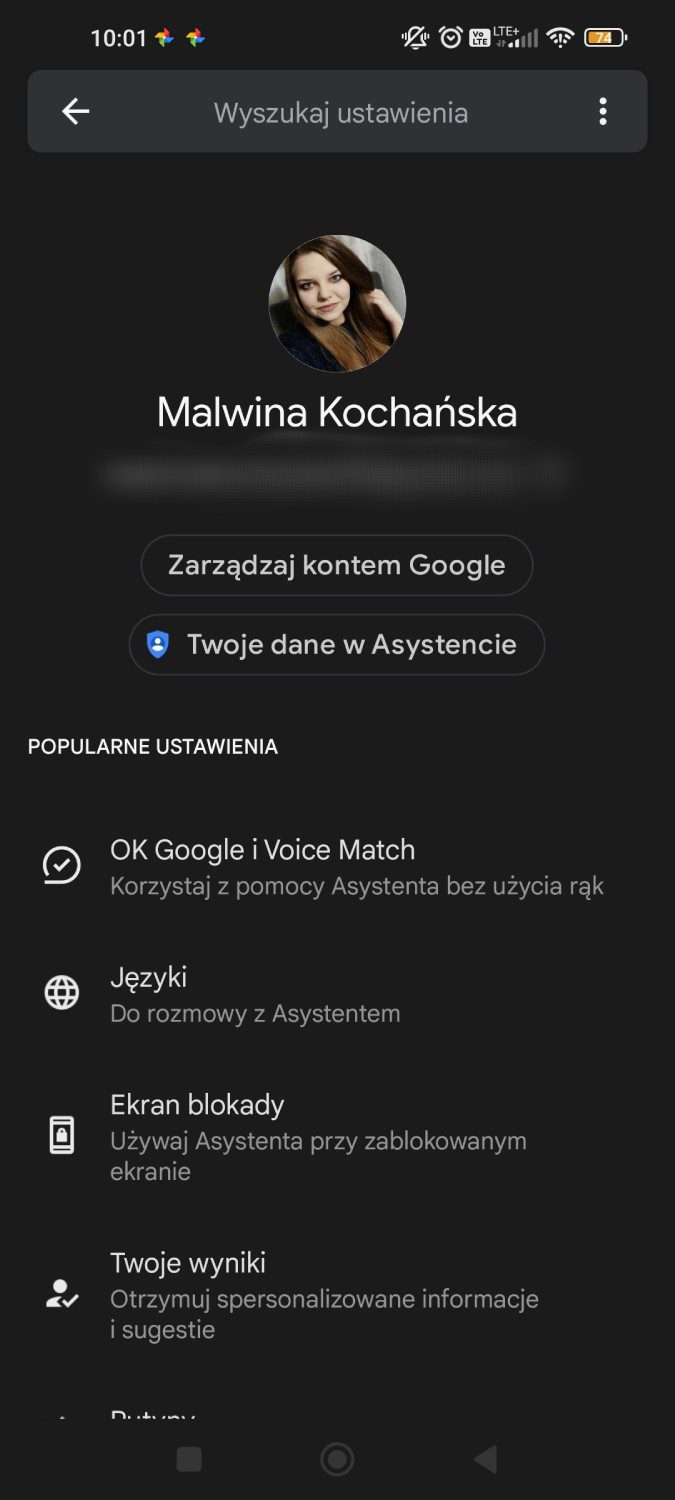
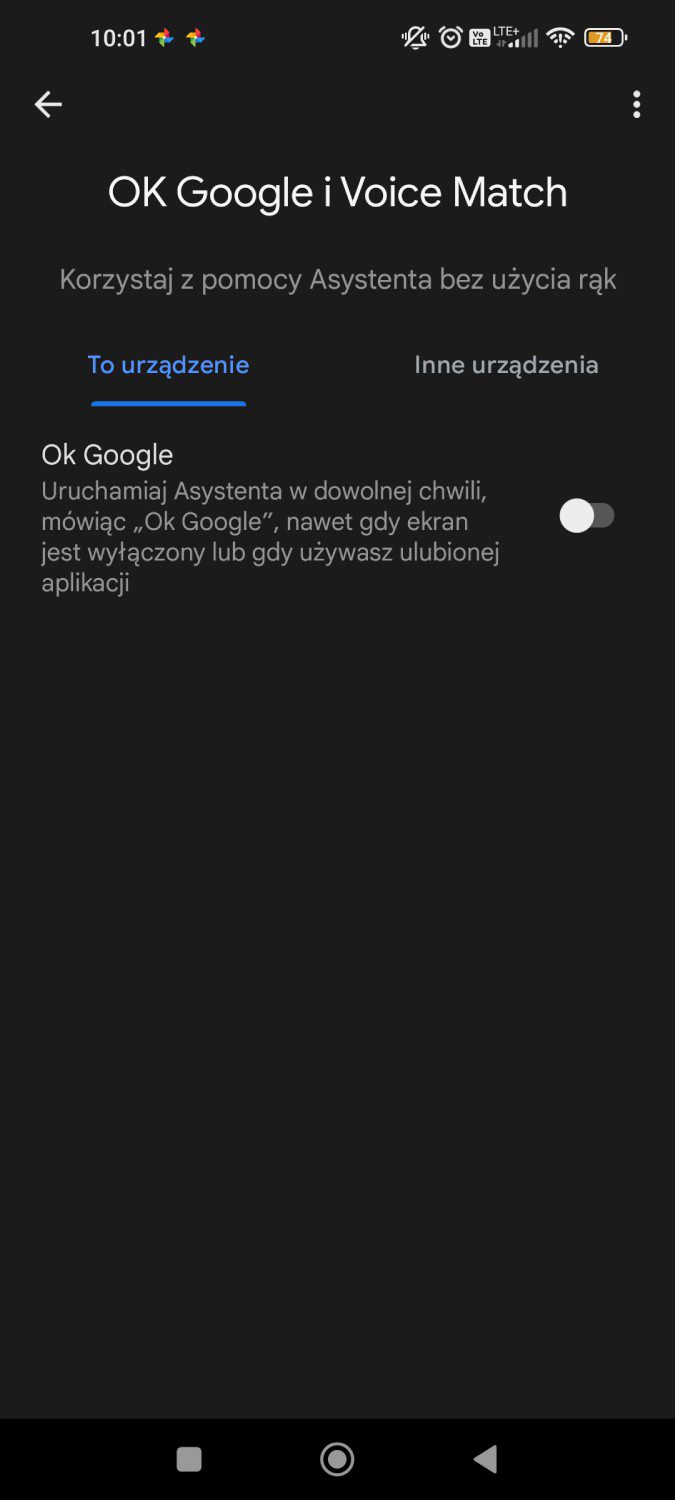
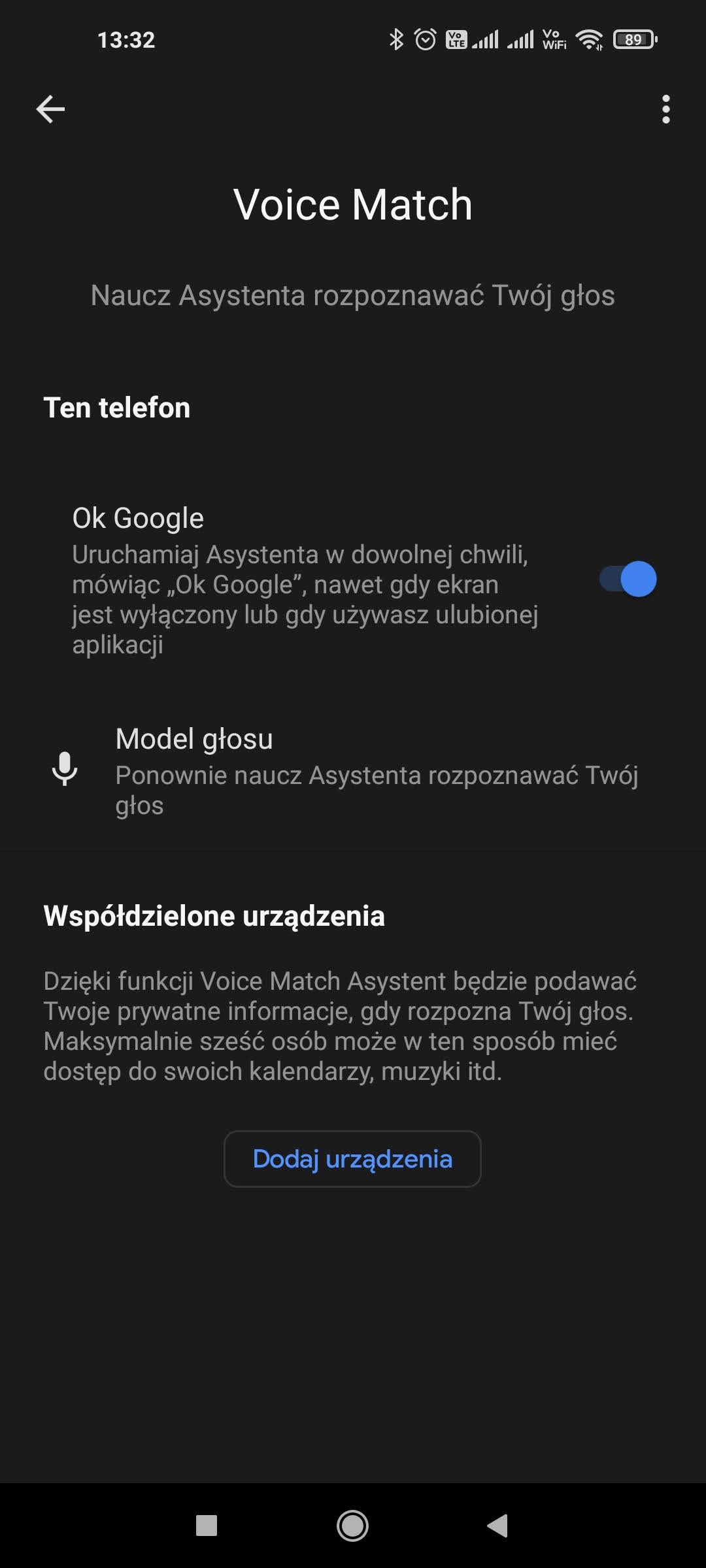
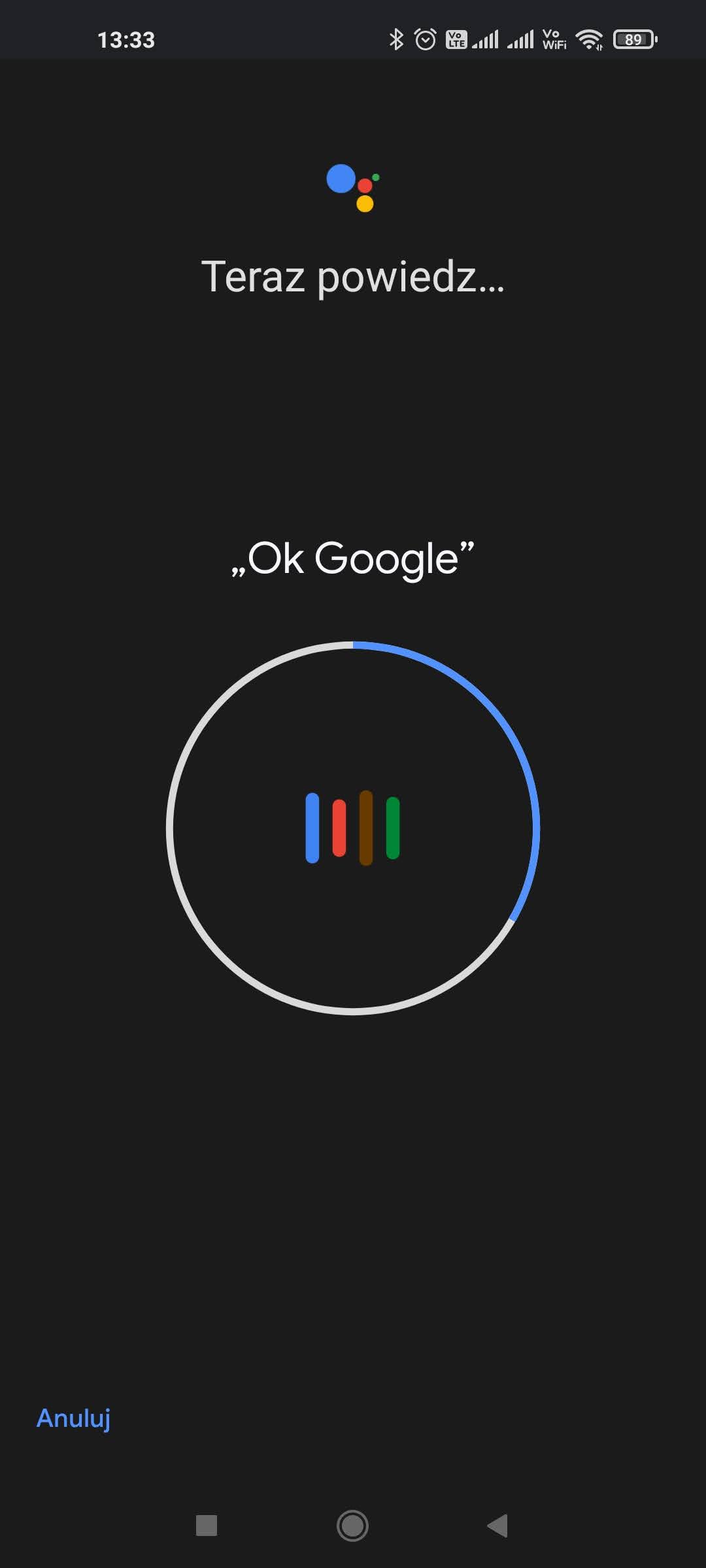
Gdy Google zaakceptuje podane próbki Twojego głosu, urządzenie nauczy się go rozpoznawać i będziesz mógł używać frazy OK Google do uruchomienia aplikacji.
Pamiętaj!
Korzystając z usług, które potrzebują Twoich danych, próbki głosu czy cech wyglądu (zdjęcie) musisz zapoznać się z regulaminem i wyrazić zgodę na przetwarzanie informacji.
Asystent Google pozwala także sterować innymi urządzeniami smart dzięki głosu. Co więcej, dzięki użyciu Voice Match do rozpoznawania głosu odróżni mówiące do niego osoby i poda im spersonalizowane informacje.
Dzięki temu choćby 6 osób może zarządzać głosowo jednym urządzeniem i mieć dostęp do swojej playlisty, kalendarza czy innych informacji.
Asystent Google niedługo rozpozna Twój głos
Aby aktywować Voice Match na innym urządzeniu smart:
- na górnej liście ustawień przełącz z To urządzenie na Inne urządzenie,
- kliknij Dodaj urządzenie z funkcją Voice Match,
- odszukaj urządzenie poprzez łączność Wi-Fi
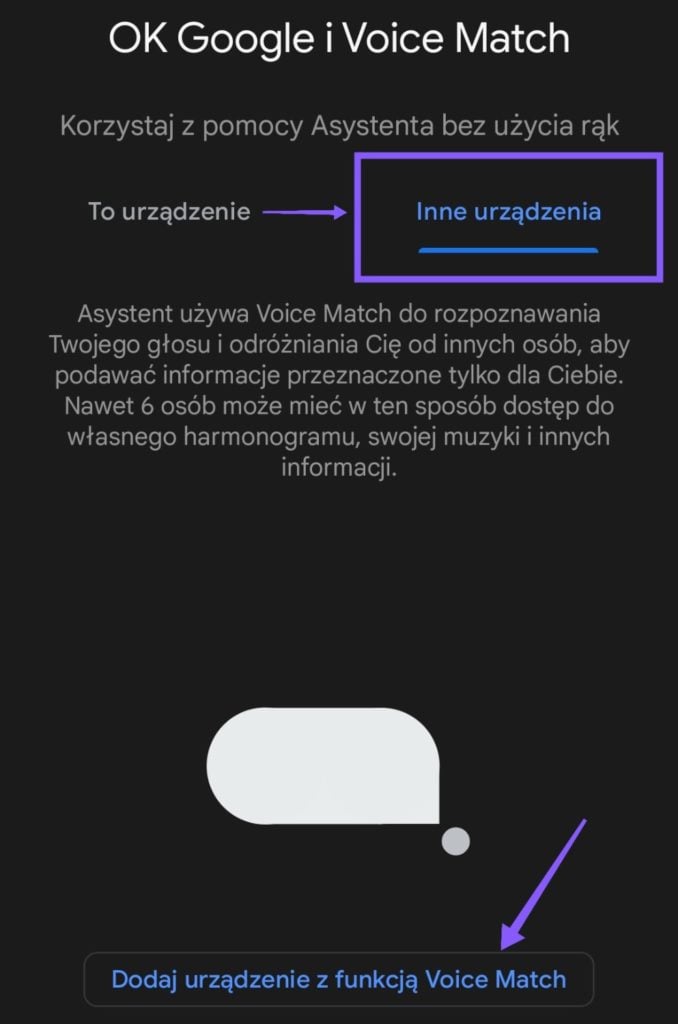
Jak korzystać z OK Google
Skoro szukasz informacji, jak włączyć Asystenta Google, to najpewniej wiesz już jakie przydatne funkcje oferuje. jeżeli natomiast chcesz poznać więcej komend i możliwości konfiguracji, koniecznie przeczytaj:
Porozmawiaj ze swoim telefonem. Poznaj ustawienia Asystenta Google i komendy po polsku
Możesz sprawdzić również, jak wyłączyć Asystenta Google
Polecane telefony z Androidem
Sprawdź również:
Android TV – co to jest? Pigułka wiedzy o systemie Google dla telewizorów

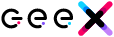 2 lat temu
2 lat temu











